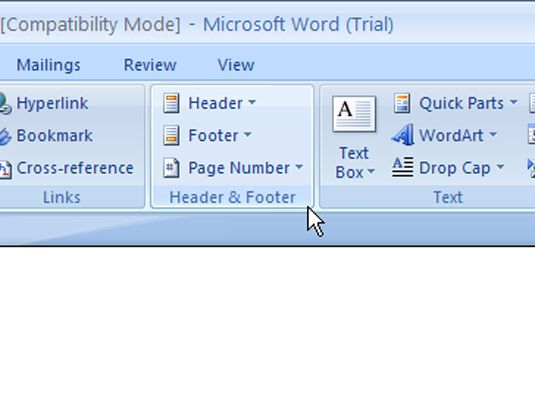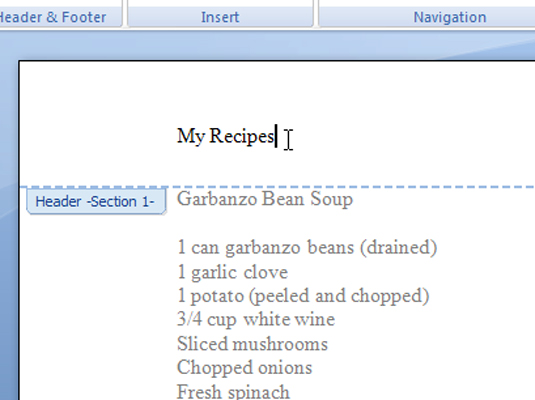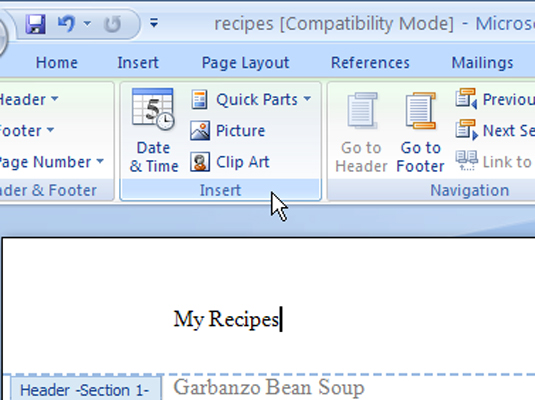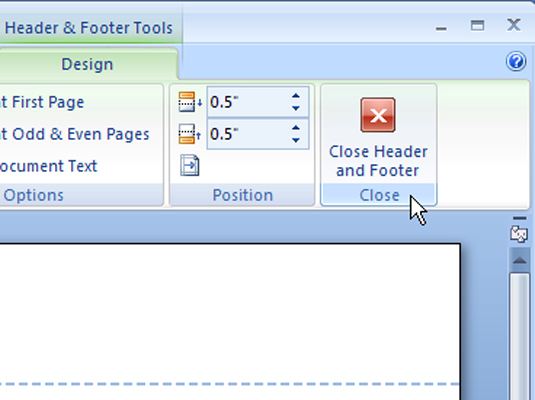Kattintson a Beszúrás fülre a Word 2007 szalagon.
A Beszúrás lap balról a második lap, amely a Kezdőlap és az Oldalelrendezés lapok között található.
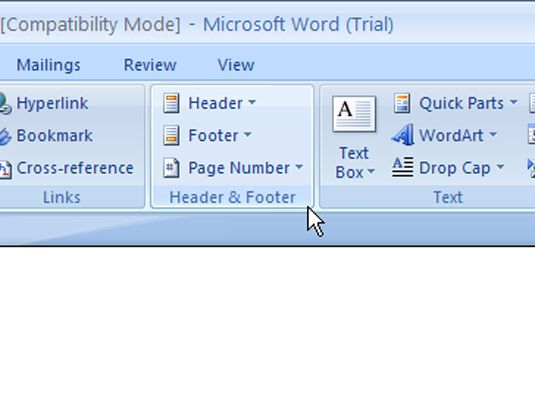
A Fejléc és lábléc csoportban válassza a Fejléc→Fejléc szerkesztése menüpontot.
A fejléc szerkesztésekor a Word speciális módba dobja. A fejléc az oldal részeként jelenik meg a képernyőn Nyomtatási elrendezés nézetben. Megjelenik egy új lap a fejlécek létrehozásához és szerkesztéséhez testreszabott csoportokkal.

Az Ugrás a fejléchez és az Ugrás a lábléchez parancsgombokkal válthat a fejléc és a lábléc között szerkesztéshez.
Az Ugrás a fejléchez és az Ugrás a lábléchez gombok a Navigáció csoportban találhatók.
Az Ugrás a fejléchez és az Ugrás a lábléchez parancsgombokkal válthat a fejléc és a lábléc között szerkesztéshez.
Az Ugrás a fejléchez és az Ugrás a lábléchez gombok a Navigáció csoportban találhatók.
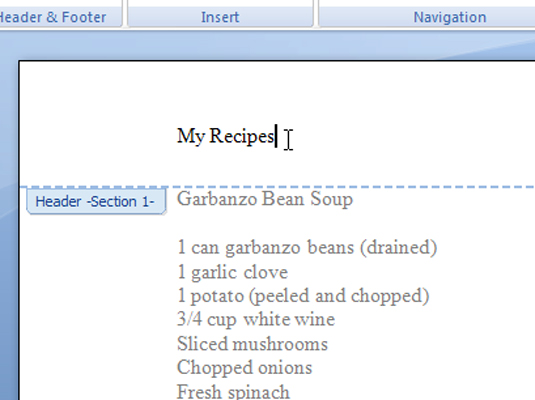
Szerkessze a fejlécet.
A fejlécben lévő elemek ugyanúgy szerkeszthetők, mint bármi más – szöveget hozzáadhat, szerkeszthet vagy formázhat a Word szöveg- és bekezdésformázási beállításaival.
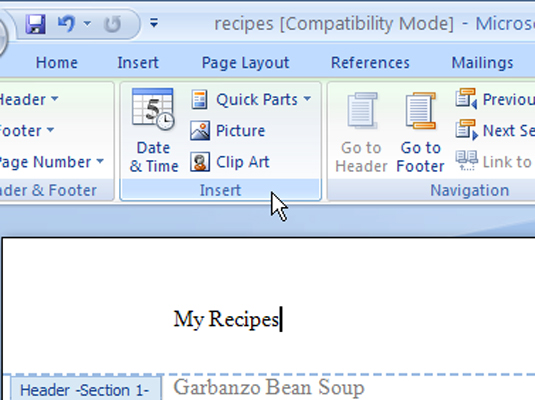
Speciális elemekhez használja a Tervezés lap Beszúrás csoportjának parancsgombjait.
Válasszon az oldalszám, a dátum és idő, a kép, a vágókép és a gyors részek közül.
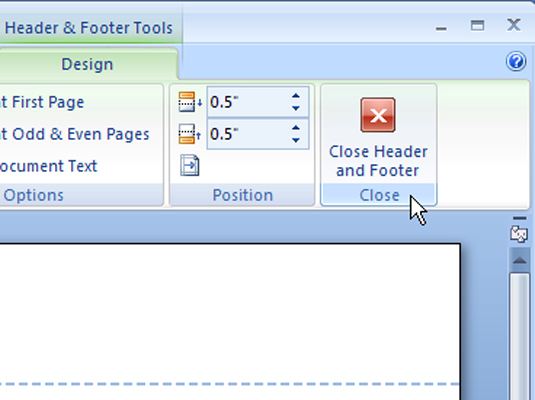
Kattintson a Fejléc és lábléc bezárása parancsgombra a Bezárás csoportban a szalag jobb szélén.
Visszatér a dokumentumához.